Uso di Scene Detection in Auto Movie Creator
Quando vuoi trasformare il video di casa in un film raffinato, un passo che richiede tempo è: dividerlo in scene. Con la maggior parte del software, devi posizionare con attenzione un cursore o contare un numero di fotogrammi, tagliare manualmente, quindi avanzare lentamente nel video cercando il punto successivo per fare un taglio e scegliere con attenzione una nuova posizione.
Auto Movie Creator rende tutto ciò obsoleto. Con il rilevamento scene integrato, devi solo dire al programma di fare tutto questo per te. Lascia il lavoro di routine al programma, mentre ti concentri sulla parte creativa del lavoro. Dì semplicemente al programma di rilevare le scene, aspetta un po 'e sei pronto per modificare il tuo film.
Questo articolo spiegherà le idee alla base del rilevamento delle scene e ti guiderà attraverso il processo utilizzando Auto Movie Creator. Leggere questo articolo potrebbe essere l'ultima volta che devi pensare al processo di ricerca di scene nel tuo video!
Prima di poter discutere del processo, è importante sapere cosa significa una parte della terminologia. Il video digitale è una serie di immagini fisse, chiamate frame. Ogni fotogramma è composto da molti singoli punti di colore, chiamati elementi dell'immagine o pixel. Il rapido scambio dei fotogrammi, in successione, dà l'illusione del movimento. Durante le riprese, uno scatto è un segmento video registrato da una videocamera in un unico passaggio ininterrotto. Il passaggio da un colpo a un altro si chiama taglio. Quando avvii Scene Detection di Auto Movie Creator, stai chiedendo al programma di identificare i tagli e dividere il video in clip in quei punti.
Quando una persona modifica manualmente un film, cerca cambiamenti drammatici visivi tra fotogrammi e tagli. Il computer cerca di fare lo stesso, ma dal momento che non capisce realmente cosa sta succedendo, deve usare l'analisi matematica di ogni frame per confrontarli. Ad esempio, se vedi che il frame 10,345 ha una macchina blu, ma 10.346 mostra un divano, ti rendi immediatamente conto che un taglio è successo lì. Il computer, invece, confronta i frame usando diversi metodi.
Un semplice metodo di rilevamento delle scene consiste nel confrontare ciascun pixel in un fotogramma con il pixel corrispondente nel prossimo e contare quanti sono identici. Viene generato un punteggio per questo cambiamento fotogramma per fotogramma, in base al numero di pixel modificati. Un problema con questo metodo è che se la telecamera si muove rapidamente, tutti i pixel cambiano (ma non c'è stato alcun taglio effettivo). Esistono tecniche matematiche per compensare il movimento.
Uso di Scene Detection in Auto Movie Creator
Rilevare scene con Auto Movie Creator non potrebbe essere più facile. Il primo passo è quello di importare il tuo file video nel Raccolta di video e foto , o acquisire alcuni video da una fotocamera digitale.
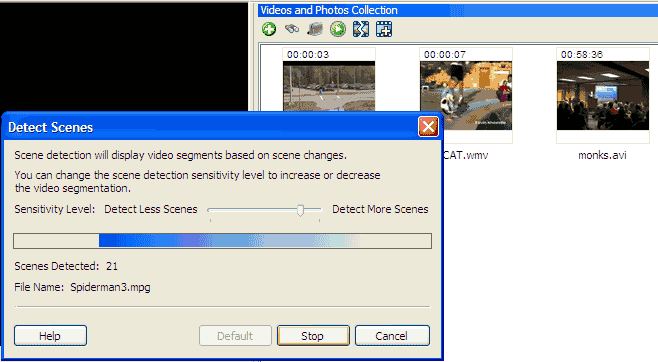
Fare clic con il tasto destro del mouse sul film nella raccolta e selezionare Rileva scene … Il Rileva scene appare la finestra.
Qui puoi regolare la sensibilità del rilevamento scene. Ricorda che il programma assegna un punteggio per ogni modifica da frame a frame. La sensibilità è il punteggio minimo considerato un taglio. Più lon tano a destra ( Rileva meno scene ) trascina il cursore, più alto è il punteggio e meno scene verranno suddivise. Trascina il dispositivo di scorrimento verso sinistra e Auto Movie Creator prenderà in considerazione i punteggi più bassi da tagliare e finirai con il video diviso in più clip. Se cambi idea sulla regolazione della sensibilità, fai semplicemente clic Predefinito. Quando sei pronto per continuare, fai clic su individuare.
Il rilevamento può richiedere da pochi secondi a minuti, a seconda della lunghezza del video, delle dimensioni del fotogramma (risoluzione) e di altri fattori e, naturalmente, della velocità del tuo computer. Mentre vengono rilevati scena, viene visualizzata una barra di avanzamento, che mostra quanto un lon g il processo di rilevamento è, e quante scene sono state rilevate finora. Generalmente ci vorrà molto meno tempo per rilevare le scene di quanto ci vorrebbe per guardare il video.
Al termine del rilevamento, il Raccolta di video e foto la finestra è divisa. Una nuova sezione appare in basso, mostrando i clip in cui è stato diviso il video. Ora puoi trattare le clip esattamente come i file video nella Raccolta. Ad esempio, puoi fare clic con il pulsante destro del mouse su di essi e aggiungerli allo Storyboard o Anteprima loro.
Se clicchi su un film diverso o stai ancora nel Raccolta di video e foto , l'area Scene verrà chiusa. Quando fai clic su un film in cui sono state rilevate scene, l'area Scene verrà riaperta e le scene verranno visualizzate. Informazioni sulla scena sono memorizzate nel file di progetto, in modo che non sarà perso anche se si chiude e si riapre Auto Movie Creator (come lon g come si salva il progetto).
Se decidi di voler rilevare più o meno scene, puoi semplicemente fare nuovamente clic con il pulsante destro del mouse sul file video e riavviare Scene Detection, utilizzando un livello diverso di sensibilità.
Auto Movie Creator La funzione Scene Detection rende la creazione di filmati più attenta alla tua creatività e meno noioso. È uno dei modi in cui rendiamo il video editing altrettanto divertente che avrebbe dovuto essere sempre.